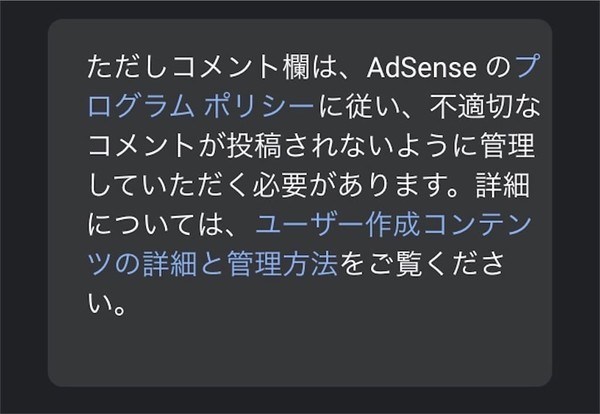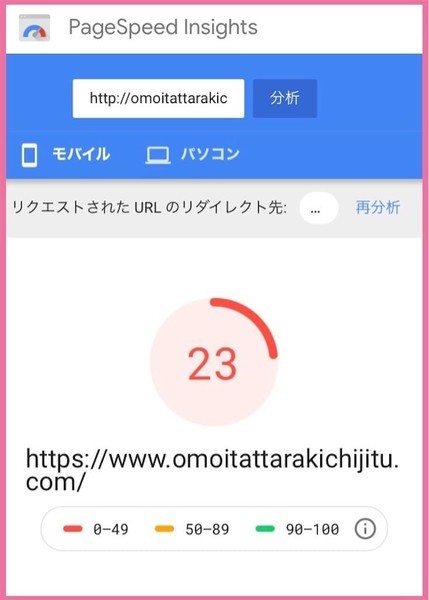アドセンス合格しました!!
Twitterではご報告していたのですが・・・
なんと私。
ついに・・・ついに・・・こちらの本ブログでも、googleアドセンスに合格しましたぁぁぁぁぁ(´;ω;`)!!
本ブログとサブブログで、アドセンスに申請した回数は40回以上です・・・!!
『アドセンスに全然合格しない』
『はてなブログとアドセンスの相性って悪いから、自分は受からないのかも』
『もう何をやったらいいのか分からない』
まだ合格できなくてこんなふうに悩んでいるみなさんのために、今日は私がアドセンス対策で行ってきたことをぜんっぶ書いちゃいたいと思います!!
どうしてもアドセンスに受からない方、是非参考にしてみてください!!
ちなみに私の主な不合格理由は、『サイトの利用停止又は利用不可』と『コンテンツの複製』でしたので、主にこの2つをどう克服するかについて色々調べて試した結果です。
- 1.無料はてなブログを有料のはてなブログproにした
- 2.『プライバシーポリシー』
- 3.お問い合わせのページを作った
- 4.グーグルサーチコンソールに登録した
- 5.サイドバーを設置した
- 6.Twitterのフォローするボタンを作ってみた
- 7.ブログをリライトした
- 8.リンク切れのページを削除した又はリライトした
- 9.1度下書きに戻した記事を再度公開するにあたって、『カスタムURL』でURLを変更した(これはミスだった)
- 10.サイト内検索『site:』を使って、アドセンス禁止キーワードを検索したり、インデックスされてるのに削除されてるブログを見つけた
- 11.もう公開しないと思ったブログは「URLの削除」をした
- 12.グーグルに『価値の低いコンテンツ』と思われそうだけど、個人的に残したいブログに『no index』を設定したら失敗した
- 13.<p>タグの使いすぎを防ぐためにCSSをいじってみた
- 14.グローバルリンクを設置した
- 15.「価値の低いコンテンツ」対策のため、過去記事の似たようなタイトルをリライトした
- 16.お名前ドットコムでURL転送設定をした
- 17.コメントを承認制にした
- 18.Page Speed Insightsでブログの速度を早くするために、いろんな対策をした
- 19.『コンテンツの複製』対策
- 20.アドセンス申請時のURLを再確認した
- 21.無料はてなブログでサブブログを作って、アドセンスに合格し、そこに本サイトを追加で登録した
- 22.合格しているアドセンスのサイトの追加申請に、「ドメインを追加」してみた。
- まとめ
1.無料はてなブログを有料のはてなブログproにした
無知だったので、無料版ではアドセンスに合格しないことを知らず、無料版のままアドセンス申請をしてしまいました(;゚Д゚)
「不承認」のメールが来てから初めて「無料じゃダメだったのか!!」と知り、急いで有料はてなにしました。
ハッキリ言って、他の諸先輩方の言う通り、「将来的には、はてなブログでアフィリエイトをしたい」「はてなブログでアドセンスに合格したい」と少しでも考えているのであれば、ブログを始めるときから有料はてなにすることをオススメします。
「続けられるか分からないし」とか「少しやってみて収益出そうだったら」なんて考えてないで、本当に最初から有料はてなブログにすることをガチでオススメします。
ただし・・・実は、無料はてなブログでもグーグルアドセンスに合格することは可能なことが発覚いたしました。
詳しくは無料はてなブログでもアドセンスに合格した私のブログをどうぞ~♪
2.『プライバシーポリシー』
1番最初は無料はてなでアドセンスに申請したくらいの無知さ加減だったので、プライバシーポリシーを作るなんてことは全く知りませんでした(ま、無料はてなブログでもアドセンスに合格することを後に知るのですが・・・)。
グーグルのプライバシーポリシーについても確認してみました。
・Google などの第三者配信事業者が Cookie を使用して、ユーザーがそのウェブサイトや他のウェブサイトに過去にアクセスした際の情報に基づいて広告を配信すること。
・Google が広告 Cookie を使用することにより、ユーザーがそのサイトや他のサイトにアクセスした際の情報に基づいて、Google やそのパートナーが適切な広告をユーザーに表示できること。
・ユーザーは、広告設定でパーソナライズ広告を無効にできること(または、www.aboutads.info にアクセスすれば、パーソナライズ広告に使われる第三者配信事業者の Cookie を無効にできること)。
・第三者配信による広告掲載を無効にしていない場合、広告の配信時に第三者配信事業者や広告ネットワークの Cookie が使用される可能性があります。その点についても、次の方法でサイトのプライバシー ポリシーに明示してください。 第三者配信事業者や広告ネットワークの配信する広告がサイトに掲載されることを明記します。 対象となる第三者配信事業者や広告ネットワークの適切なウェブサイトへのリンクを掲載します。 これらのウェブサイトにアクセスすれば、パーソナライズド広告の掲載で使用される Cookie を無効にできることをユーザーに明示します(配信事業者や広告ネットワークがこの機能を提供している場合)。または、www.aboutads.info にアクセスすれば、第三者配信事業者がパーソナライズド広告の掲載で使用する Cookie を無効にできることを知らせます。
サイト運営者様のサイトや法律は国ごとに異なるため、Google でプライバシー ポリシーに関する具体的な文面を提案することはできません。サイトのプライバシー ポリシーを作成する際には、Network Advertising Initiative などのリソースを参考にされることをおすすめします。Cookie 使用の同意を得るための情報通知に関する詳細については、cookiechoices.org をご覧ください。
ここで気になる項目を見つけました。
「ユーザーは広告設定でパーソナライズ広告を無効にできること」、私はこれを書いていない!!
「対象となる第三者配信事業者や広告ネットワークの適切なウェブサイトへのリンクを掲載します」これも書いていない!!
ダメポイントがやっと見つかった・・・!!
そこでさっそく、プライバシーポリシーでcookieの無効化、対象となる第三者配信事業者のウェブサイトへのリンクも貼りました。
▼参考にさせていただいたブログです
ありがとうございました。
他にも、私はアドセンス合格前から「アドセンス利用してます」という項目をプライバシーポリシーに途中から書き加えました。
3.お問い合わせのページを作った
グーグルフォームでお問い合わせのページを作り、サイドバーに表示してみました。
なお、お問い合わせいただいたときに本名で返信しないようにちょっとした工夫が必要になるかと思いますので、ご注意ください(私の失敗談)・・・。
4.グーグルサーチコンソールに登録した
これもブログを開設したらすぐに済ませた方がいいかなと思います。
私が登録したのは以下の5通りです。
①独自ドメイン(omoitattarakichijitu.com)
②はてなブログアドレス(https:// www. omoitattarakichijitu.com)
③転送元となるアドレス(http:// omoitattarakichijitu.com)
④リダイレクトのページ?(http:// www. omoitattarakichijitu.com)
⑤https:// omoitattarakichijitu.com
ただし、⑤は登録はできても認識してもらえない状態になっています。
ちなみに、サイトマップの方ですが、合格したときは
✩「/sitemap.xml」
✩「/sitemap_page.xml」
✩「/sitemap_index.xmal」
✩「/sitemap.xml?page=1」
✩「/sitemap.xml?page=2」
を登録していました。
途中、「rss」と「feed」も登録していましたが、これについてはサイトマップから削除しました。
私、あくまでもこれは個人的に感じたことなだけで確証がないのですが、「私のブログってグーグルにクロールされてないんじゃないか?」「サイトマップに送信されてないんじゃないか」と思うことが多かったです。
その原因と思われるものについては18で。
5.サイドバーを設置した
サイドバーに何を表示するかはそれぞれのお好みだったりしますが、とりあえず私は『お問い合わせ』と『プライバシーポリシー』だけは表示するようにしました。
それ以外に何を表示するかはアドセンス合格に関係ないんじゃないかな。
というか、『お問い合わせ』と『プライバシーポリシー』に関して言えば、何もサイドバーじゃなくても、例えばグルーバルリンクに貼るとか、ブログの自分のトップページに固定表示するとか、とにかく見つけやすい&アクセスしやすければいいんじゃないかな~と思いました。
これは私の勝手な憶測ですし、現に私はサイドバーに表示していたので、あくまでも私個人の勝手な意見です。
6.Twitterのフォローするボタンを作ってみた
ブログを始めてから、人生で初めてTwitterに登録してみました。
これが意外に面白い!!(失礼)
はてなブログで交流のある方ともっと気軽に連絡が取れることになったりして、いっぱい励ましてもらったりしました。
皆様ありがとう☆
なお、これはアドセンス合格には不要な気がします(私の無料はてなサブブログでは設定していません)。
7.ブログをリライトした
私のような専門的なブログじゃなく、いわゆる雑記ブログはアドセンスに受かりにくい。
アドセンスに合格しない雑記ブロガーの方なら、こんな情報を1度は目にしたのではないでしょうか。
そこで私のブログの中でいくつかリライトしたものがありました。
もう、どれだったか全てを思い出せないのですが・・・1つ確実に覚えてるのは、以前英会話カフェに乗り込んだ時に書いたブログ(中学英語すら危うい人が英会話カフェに行くときの下準備 - 思い立ったら吉日Blog)はリライトしました。
最初はタイトルも「中学英語すら危うい人が英会話カフェに行ったらこうなった」的なタイトルでしたが、はっきり言って、タイトルだけ見たら「あっそ」って思われて終わりそうです。
そりゃそうです。だって、実際の私がどんな人かみんな知らないから・・・。
これが友達だったら「あ、英会話教室行ってきたんだ~英語喋れないくせに~ニヤニヤ」と言って読んでくれるかもしれません。
だけど、この広いネットの世界で、例えば「英会話カフェ」で検索した人がこのタイトルのブログを読んでくれるかな・・・?
そう思ったら、とてもじゃないけど読んでもらえないと思いました。
つまり、アドセンス的には『価値の低い広告枠』と判断されてもおかしくなさそうだな、と。
私の無料はてなブログでアドセンスに合格したブログは、アクセス数は1日に20くらいしかありません。
だから、アクセス数が問題なんじゃない。
「誰かが検索して読みたくなるようなタイトルと内容でなければならないのでは」と思ったんです。
そこで、タイトルを「中学英語すら危うい人が英会話カフェに行くときの下準備」に変更しました。
私と同じように、「英語がしゃべれるようになりたいけど、中学英語レベルなんだよね・・・」って人ってきっといっぱいいると思うの。
だから、「どれくらいのレベルなら英会話カフェに行けるものなんだろ?」とか、「中学英語しかできない自分でも、英会話カフェに行くためにはなにかしておいた方がいいのかな?」とか思ってる人のために、タイトルだけじゃなくって中身もちょっとリライトしました。
これが直接的にアドセンス合格の要因になったとは思えないけど、でもこれもきっとアドセンス合格の為(とくに『価値の低いコンテンツ』)に必要なことだったんじゃないかなって今は思います。
8.リンク切れのページを削除した又はリライトした
私がアドセンスに挑戦し続けていた中で、まさか自分のブログにリンク切れがあるとは思っていなかったのですが、「よし、リライトしてみるかあ」と思って、今までの自分のブログを見直していたら見つかりました!!
アフィリエイトを貼っていたリンクが切れていたりしたので、リライトしたりして訂正しました。
だがしかし!!
1度公開したブログを下書きに戻しすぎるのは要注意なんじゃないか、というのが個人的な勝手なアドバイスです。
1度アップしたブログを消しすぎると、サチコから「インデックスの割に記事数少ないですよ」ということで、「サイトの利用停止又は利用不可」とされたように感じました。
なぜならば、1度不合格理由からなくなったはずの『サイトの利用停止又は利用不可』が復活したから。
消したブログは、サチコから『URLの削除』をするといいと思いますが、数が膨大になるとそれも一苦労になるんですよね・・・(下記 11参考)。
9.1度下書きに戻した記事を再度公開するにあたって、『カスタムURL』でURLを変更した(これはミスだった)
リンク切れのページを削除したり、「あ~最初に書いたブログ、グダグダだなぁ」と思って消したブログが100記事近くになってしまったことで、サチコから「インデックスと公開しているブログ数と合わないやん」ということで『サイトの利用停止又は利用不可』となってしまっているのかも?と想像した私。
だけど、消した100記事近いブログをリライトしたりなんて苦労はしたくない!!
そこで、はてなブログの「アクセス解析」でアクセスがあるブログについて、下書きに戻したブログを再度公開することにしました。
このとき、1度下書きに戻してしまった記事を再度公開するにあたって、「カスタムURL」で旧URLを設定しました。
だがしかし!!
これも非常に手間になりました・・・。
こんな余計なことはするんじゃなかった。
1度公開したURLを変えると、それまで読者さんにつけてもらっていたスターもブクマも全てぱあになります。
さらに、違うURLなのに、同じ内容のブログがある=『コンテンツの複製』とみなされてしまったのかなとも思いました(これも私の個人手で勝手な想像です)。
これを見つける方法は19にてご紹介します。
こんなことに気がつかなかった私は、URLをカスタムURLに変更した後、今度はグーグルサーチコンソールでカスタムしたURLを「URL検査」にコピペして、「インデックス登録」で申請しました。
みなさんの中でも、1度下書きに戻したけど再度ブログをアップしようとしている方がいたら、URLは変更しないようにすることをオススメします。
10.サイト内検索『site:』を使って、アドセンス禁止キーワードを検索したり、インデックスされてるのに削除されてるブログを見つけた
アドセンスの審査では、禁止コンテンツや禁止キーワードがあります。
禁止コンテンツは、例えばアダルト系や薬物、お酒やタバコなどのコンテンツです。
そして、禁止キーワードは、禁止コンテンツに出てきそうなキーワードですね。
とにかく基準は「子どもに読ませても大丈夫」かどうかで判断されているようです。
といっても・・・私はけっこうビールが好きなんですよね。
そして、この『ビール』という単語が、どうやらアドセンスにとっての禁止キーワードらしい・・・
そこで、アドセンス合格の為にやむなく、自分のブログ内で『ビール』という単語を使っていたら、全て別の言葉で言い変えようと思いました。
そのときに役に立ったのが、自分のサイト内を検索できる『site:』です。
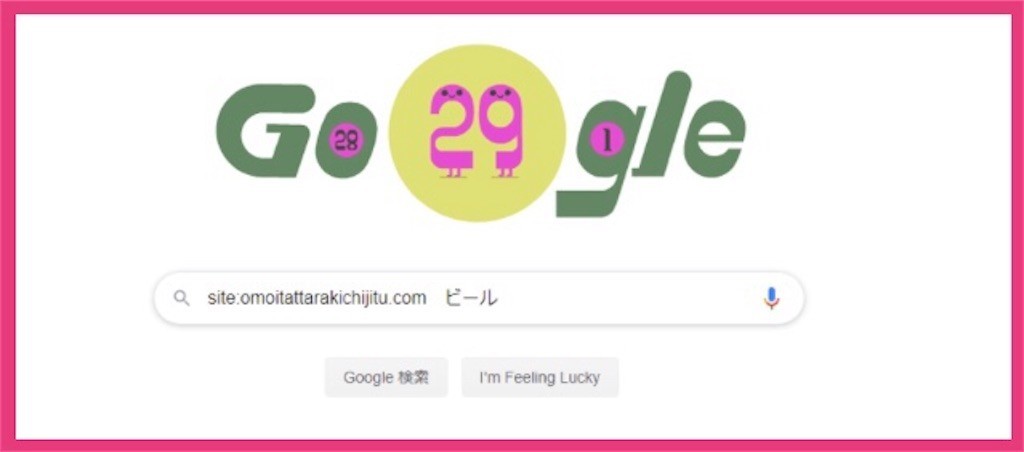
こんなふうに、グーグルの検索画面で、自分のドメインのURLの前に『site:』をつけて、そのあとに検索したい単語をいれると、自分のサイトの中のどのブログにそのキーワードが使われているかを検索することができちゃうのです。
だけどさ!!
お店を紹介するときに、「ここのビールは冷えてて美味しかった」とか、「こんな珍しいビールがありますよ~」とか紹介するのもプラスの情報じゃないですか?
そんなわけで、途中から、このキーワード検索はやめました。
そして実際、『ビール』と使っていてもアドセンスには受かりました。
なので、『ビール』という単語を使ったから即ダメ!!というわけではなさそうです。
そしてほかの禁止キーワードについてはごめんなさい、私のブログでは使ってないので分かりません。
11.もう公開しないと思ったブログは「URLの削除」をした
リライトしても、それでもやっぱり「なんかこのブログ、内容が似てるなあ」と思ったものや、自分でも質がとくに悪いと感じたブログも、「もうこれは削除してもいいよねぇ」と思いました。
でも、ブログを消しすぎるとサチコから「インデックスされたブログの記事数と実際公開されてるブログの数が合いません」ということで、『サイトの利用停止又は利用不可』になって不合格になっていると感じていた私。
ここでちょっぴり考えました。
つまり、クロールされて、サチコに認識されてるのにアクセスしたらないブログのURLを、検索結果自体から消してしまえばいいんじゃないか?と。
つまり、検索しても表示されないようにしちゃえばいいんじゃないか?と。
そこで、はてなブログの「アクセス解析」で、アクセスがあるけど「0%」のブログの中から、「これはもう公開しないな」と思ったブログについてはグーグルサーチコンソールから「URLの削除」を申請しました。
そのほかにも、10で書いた『site:』を使って検索したら出てきたのに、アクセスすると記事がなくなっているものについても「URLの削除」をしました。
12.グーグルに『価値の低いコンテンツ』と思われそうだけど、個人的に残したいブログに『no index』を設定したら失敗した
アドセンスの中でも心にダメージを受けそうなのが『価値の低いコンテンツ』という理由じゃないでしょうか。
「あなたのブログ、つまんね」って言われてるような
「あなたのブログ、価値ないよ」って言われてるような
血流が瞬間的に増えるんじゃないかと思うくらい心臓がドキドキする不承認理由だと私は思ってます。
ご存知のとおり、私のような雑記ブログでは、全部が全部アドセンス的に「いいねー価値あるよー最高だよー」と思われなくて当然だと思うんです。
それでもアドセンスに受かりたい!!
そうだ、それなら、自分でも「雑記だな」と思うブログには、「noindex」とやらをつけて、グーグルにクロールしないでね~とお願いすればいいのでは?と思いました。
そこで、数記事について「noindex」を設置したところ、なんとアドセンスの不承認がマッハのごとく返ってくるようになってきてしまいました。
もうね、機械が「あ、noindexついてるね、はい、ダメ」って言って、それこそ本当に機械的に落としてる、そんな感じでした。
そこで、この「noindex」を消してみたら、機械的に落とされる・・・ということはなくなりました。
13.<p>タグの使いすぎを防ぐためにCSSをいじってみた
私、HTMLとかCSSとかよく分からずにブログを始め、そして今もなおよく分からないままにブログを運営しています。
そして、アドセンス合格のためにはもう何をしたらいいのか分からず、袋小路にはまっていました。
もはや打つ手がわからなくなり。思い切ってgoogleアドセンスのコミュニティーで、自分のURLを載せて承認のアドバイスを求めました。
そしていただけた貴重な回答。
「私は旅ブログを見ないので内容についての判断は出来ませんが、
pタグとは・・・?
なるほど確かに「HTML編集」で見てみると、いたるところにがある。これがいけないというのか。むむ。知りませんでした。
ということでさっそくCSSをいじってみました。参考にさせていただいたサイトはこちらです。
でも・・・
けっこうアドセンスに合格しているみなさん、<p>タグ使ってるように見えるんですよ(;´д`)
さらに、隙間がなければないで見にくいんですよね・・・。
ここのバランスが未だにうまくできません・・・。
14.グローバルリンクを設置した
サイトを見やすいようにしなければということで、グローバルリンクも作ってみました!!
参考にさせていただいたのは『www.yukihy.com』です。
おかげさまで無事にグローバルリンクを作成することができました(*'ω'*)
文字が小さかったのでここだけは自分でカスタマイズしました。
しかしその後、アドセンスに合格するまでになんとなく気が変わり、今は元CAバンビ(id:zuboraca)さんが書かれたコード(参考→【レスポンシブ】スマホ固定フッターメニュー★ボトムナビゲーションでアクセスUP! - Bambi's BLOG @ hatena)にしています。
元CAバンビ(id:zuboraca)さんのブログではカテゴリー(と、言うのだろうか)を4つ表示にされていますが、私はどうしてもここを5つにして、『上に戻る』ボタンを増やしたかったのです。
そこで『【はてな】レスポンシブ設定でスマホ表示の時だけ画面下に「ボトムナビゲーション」を設置する方法 - ごはん炊けたよ~ッ!』というブログを参考にさせていただきまして、無事5つに分けることができました。
HTMLコードについては、先ほどのブログに書いてあるとおりなのですが、CSSのどこをいじればカテゴリーが4つから5つになるのかが分からない私と同じ方のために、念のため私がいじった部分を書いておきますね。
▼ここを『25』→『20』に変更してください
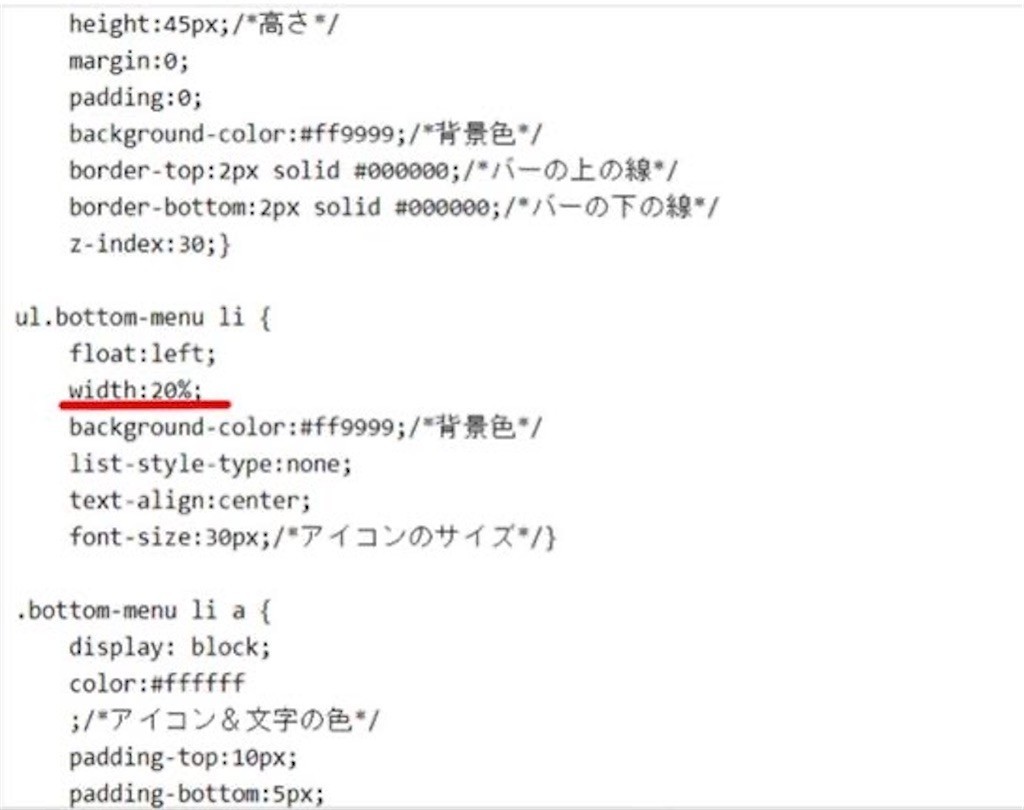
先ほどのブログ(「おこめ」さんでいいのかな(´Д`;))の公開しているCSSをそのまま使えば大丈夫だと思いますが、私は元CAバンビ(id:zuboraca)さんが書かれたブログを先に参考にしながら色設定なんかもしていたので、また書き換えるのが正直めんどくさいなぁと・・・。
なので、「カテゴリーが4つでいいよ~」という方は元CAバンビ(id:zuboraca)さんのブログを、「カテゴリーを5つにしたいな~」という方は「おこめ」さんのブログを参考になさってくださいね~。
ちなみに、これがアドセンス合格に必要かどうかですが・・・私が先にアドセンスに合格した無料はてなブログでは、グローバルリンクなんぞ設置していませんので、これもアドセンスに必須のものではないんじゃないかと個人的には思います。
15.「価値の低いコンテンツ」対策のため、過去記事の似たようなタイトルをリライトした
旅行記事を書いていたときのことです。
1つの記事がボリューミーになってしまい、私のブログを読んでいる彼氏から、「みんなこんなに長いブログちゃんと読むかな?」「ブログって、電車の中とか、なんかこう暇つぶしと言ったら悪いけど、サササーっと読むものじゃない?」と言われました。
な、なるほど、『あれ書きたい』『これも書きたい』『この写真も載せちゃおう』というのは私のエゴで、読んでる皆様的には「長いブログだなおい」と言って読まれずに帰られちゃうのかな、と。
その気持ち、実は分からなくもない(そしてこのブログはさらにやばいことになっている・・・)。
ということで、旅行記を前編・中編・後編・番外編の4つに区切りましたが、その全てのタイトルに、『草津』というキーワードを入れていました・・・。
そんな中見つけたのが『pasokon-kasegu.com』の記事でした。
こちらのサイトを見ていたら、「まとめ」にピンときました。
太字にしたのは私ですが、本文のみ引用させていただきます。
AdSense審査で不合格になる要因「価値の低い広告枠(コンテンツが複製されているサイトについて)」は、基本的に似たようなタイトルやキーワード、記事内容ばかりの記事が存在していることが原因のようです。
その場合には、関連する別のキーワードでタイトルを作成し、記事を数記事書いてみましょう。
ははぁ、なるほど。
さっそく、過去に書いた「草津温泉旅行記」の前編・中編・後編・番外編のタイトルを少しいじったところ、無事に「価値の低い広告枠(コンテンツが複製されているサイト)」から脱出することに成功しました!!
とはいえ、この後もさらにアドセンスに挑戦し続ける中で何故かまたこの「価値の低い広告枠(コンテンツが複製されているサイト)」が復活してしまうのですが、記事数が少ないのにこの理由で落とされる方は1度お試しください。
16.お名前ドットコムでURL転送設定をした
これについてはこちらの記事→有料化後、お名前ドットコムの「URL転送」ができずにグーグルアドセンスから「サイト上にコードが見つかりません」と表示されて困っているはてなブログの方へ設定方法お知らせします!! - 思い立ったら吉日Blogをご参考にしていただきたいです。
ブクマもいっぱいしていただいておりまする。
17.コメントを承認制にした
これについては、グーグルアドセンスに書いてあったので、承認制にしてみました。
▼アドセンス参考画面
18.Page Speed Insightsでブログの速度を早くするために、いろんな対策をした
ある日気がついたんです。
もしかして、「自分のサイトが遅いのでは・・・?」と。
だから、クロールされていなくて、『サイトの利用停止又は利用不可』、正確には『サイトの利用不可』の方に該当してしまってるんじゃないか・・・?と思ったんです。
試しに自分のブログのスピードを、こちらのサイトを使ってPageSpeed Insights測ってみました。
▼赤枠で囲ったところに自分のブログのURLを入れてくださいな♪
ちなみにここでは、わざと、アドセンスに申請している「http://omoitattarakichijitu.com/」で入力してみました。
ちゃんと転送されているかどうか確かめられると思ったから。
で、結果がこちら。
▼転送設定はやっぱりできていることが判明しましたよ
めちゃ遅そうやん。。。
でもまぁ、ちゃんとリダイレクトされてることが発覚。
ということで、私がアドセンスに受からないのは、『サイトがどこにあるか分かりません』じゃなくて、『サイトが重くて使い勝手悪いですよ(これをアドセンスは「コンテンツの利用不可」と言ってる?)』なのではないか」と予想しました。
▼ラボデータを見てみる

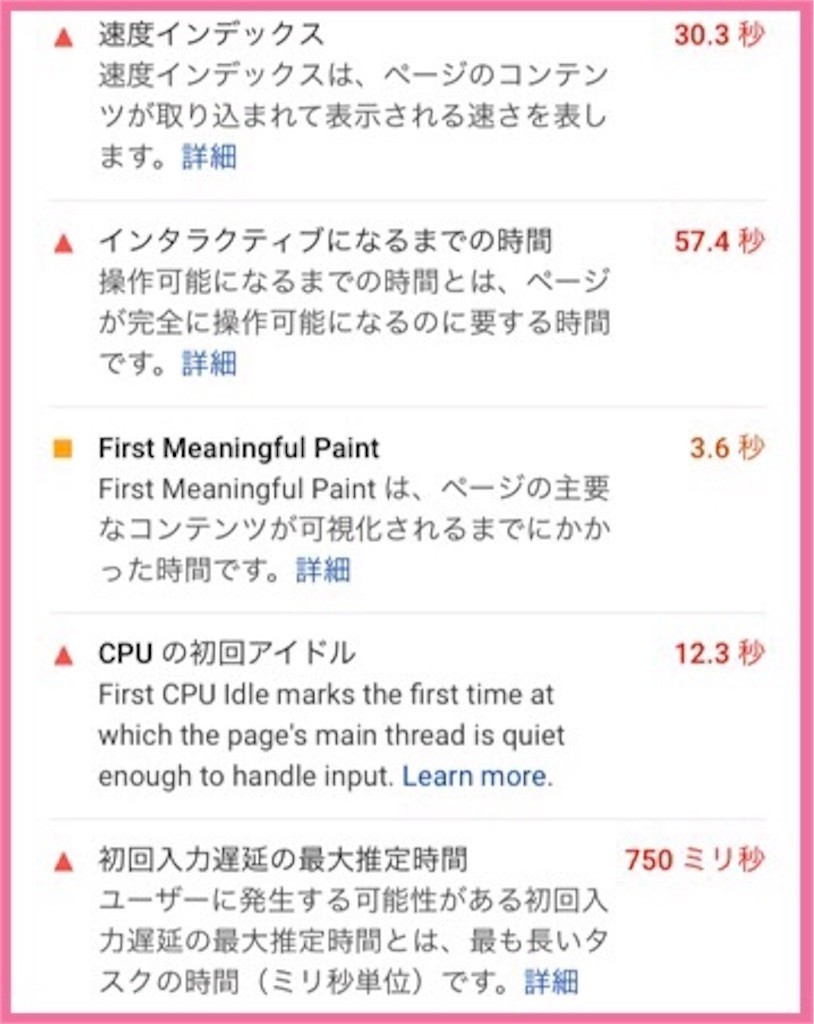
なんだかわからないけど、とにかく『ラボデータ』というものを見てみました。
うーん、この赤い▲マークはダメなやつに違いない・・・。
▼改善できる項目


どうやら私のブログが遅いのは『オフスクリーン画像の読み込み』、『次世代フォーマットでの画像の配信』、『過大なネットワークペイロードの回避』、『メインスレッド処理の最小化』、『ウェブフォント読み込み中のテキストの表示』、『第三者コードの影響を抑えてください』、『静的なアセットと効率的なキャッシュポリシーの配信』、『JavaScriptの実行にかかる時間の低減』、つまりほとんど全部に対応が必要ってことらしい・・・。
このうち、調べて理解できたものだけについて対策しました。
『オフスクリーン画像の読み込み』対策
さっそく、自分のブログが遅そうな原因である「オフスクリーン画像の読み込み」の対策に乗り出しました。
参考にさせていただいたのがこちらのサイトです。
さっそく「オフスクリーン画像の読み込み」を施した結果ですが・・・
ただ、パソコンの方は劇的に早くなってる気がします(それでも黄色だけど。)!!
そのおかげなのか・・・!?
なんと!!
2020年1月27日、アドセンスに申請したときの不承認理由から、あの憎き『サイトの利用停止又は利用不可』が消えた・・・!!!!!
今後、写真を貼るときはデータを縮小したり、圧縮して小さくしたうえで、この「オフスクリーン画像の読み込み」をしなきゃいけませんね・・・。
(だがしかし、この後何度目か分からないけど『サイトの利用停止又は利用不可』が復活するのですよ。)
画像を圧縮した
ところで、写真が多い私のブログ。
この写真のデータの重さも原因だなと考え、今までアップしていたブログの中で使われていた画像を圧縮することにしました。
私が今使っている画像圧縮のサイトはオンラインで画像を圧縮。最高の画質および圧縮方式です。
無料で使えるし、割とオススメです。
『インタラクティブになるまでの時間』対策
さて次に目を付けたのが『インタラクティブになるまでの時間』。
どうやらこれは、ページがヘッダーからフッターまで全部読み込んだ状態になるまでの時間だそうです。
これも、さきほどの『オフスクリーン画像の読み込み』などの対策で対処していくようにしました。
サイトのホームの記事を1記事全文表示→5記事一覧表示に変更
とにかく、「自分のブログが重たいせいで、グーグルにクロールがされず、『サイトの利用停止又は利用不可』になっているに違いない!!」と思った私。
ブログのトップで表示される画面を1記事全文表示から、5記事一覧表示に切り替えてみました。
私のブログ、写真が多いんです(;´д`)
しかも、ブログ開設当時は、写真を圧縮するだのというテクニックを知らず、それはもう重たい重たいデータになっていました。
ブログを開いたときに、そんな重たいブログだと、なかなか全文が表示されず、「なにこのブログ、全然開かないじゃん、うん、もういいや」ってなって離脱されますよね。
そこで、ブログのトップは5記事一覧表示にすることで、「あ、最近はこんなブログなのね」と分かってもらえて、かつ、アイキャッチ画像が5記事表示されるだけになるので、表示スピードが改善されるのではないか?と考えたのです。
ちなみにこれは効果あり!!
いくらかですが、スピードサイトで調べたときの結果がよくなっていました!!
19.『コンテンツの複製』対策
無料コピペチェックツールを使用
アドセンスに言われ続ける『サイトの複製』ですが、私のように、記事数が190近いと、どれが『サイトの複製』とみなされているのかすら見つけるのが困難になってくるわけです(そんなわけで、アドセンスはブログ開始後間もなくから申請するのがオススメ。)。
ちなみに、アドセンスからコンテンツの複製扱いをされるのは、
■自分のサイトの中のどれかと似ている
という原因があるようです。
1つ目の理由「ネット上のどこかのブログ・サイトと内容が似ている」に関しては、私は致命的なミスを犯していました。
それが、10でも書いた、1度下書きに戻したブログを再度アップするときに、カスタムURLに変更してアップし直した、ということです。
ブログが複製と思われているのかも?と思った私が利用したのが無料コピペチェックツール【CopyContentDetector】でした。
案の定、10でも書いたとおり、類似率90%ではじき出されました。
おそらく、これが『コンテンツの複製』とみなされていた原因かと思いまして、やむを得ず、カスタムURLにして再度アップしたブログについてもリライトするハメになりました。
重複しているURLの正規化
それから悩んだのが2つ目。
『自分のサイトの中のどれかと似ている』
うう~む、これを探すのは至難の業。
ということで調べに調べまくったら、旧サーチコンソールでは、どのブログが複製に当たるのか調べられる機能があったようですね(;´∀`)
なんていう大事な機能を無くしてくれたんだよアドセンスさんよ。
そこで自分なりの対策を・・・と思って考え付いたのが、グーグルサーチコンソールにある『カバレッジ』の『除外』にある『URLが重複しています』の項目。
ここには2つのURLが書いてありました。
で、この2つのURLなのですが、もう消してあるんです。
グーグルサーチコンソールの『削除』から何回も削除をお願いし、画面には『削除しました』と出るのに、この『URLが重複しています』がなかなかなくならなくてヤキモキ!!というかイライラ!!
これを解消するには、『URLの正規化』をして、URLを1つに統一するしかない・・・!!
そこで今回お世話になったのは、『301リダイレクトが使えないときにJavascriptでページを転送する方法』です。
編集長にゃんぷんさん、参考にさせていただきました。
ありがとうございます。
私が行った手順は以下の通り。
①まず、私の場合は重複しているブログを消してしまっていたので、この削除してしまったURLで再度ブログを作成します。
この時、読者の皆さんに通知が言っては困るので、投稿日は過去にしました(これで読者の皆さんに通知はいかない。)。
②ブログを「HTML編集」にします。
③さきほどのにゃんぷんさんのブログに書いてあるとおりのコードを貼り付けて対応させる。
以上です!!
確認のため、URLを打ち込んだところ、アドセンスのいう「正規URLはこれです」の方に転送されていましたので、処理はバッチリ済んでいるようです。
ただあとは、これをクロールしてもらえるかどうかですが、これについては対処のしようがないのでひたすら待つのみでした。
20.アドセンス申請時のURLを再確認した
あまりにも長期間『サイトの利用停止又は利用不可』が続くので、本当はお名前ドットコムでの転送がうまくいってないんじゃないかとか、「もしかしたら、そもそもアドセンスの申請時点で自分のブログのURL間違えてるんじゃないか」とか、いろいろ考えるようになってしまっていました。
そこで、アドセンス申請画面で、「別のサイトを利用する」をクリックし、「あなたのサイトを入力してください」欄で独自ドメイン(omoitattarakichijitu.com)だけを入力し、送信(申請)しました。
21.無料はてなブログでサブブログを作って、アドセンスに合格し、そこに本サイトを追加で登録した
正直、190記事以上すでにブログを書いてしまっていて、いったい自分のブログのどの記事がダメで、『サイトの利用停止又は利用不可』と言われているのか『価値の低い広告枠(コンテンツの複製)』と言われているのかもう分からない、という私のような方に1番オススメなのがこれです。
私が今回アドセンスに合格したのは、他の何でもない、これが最大の理由だったと自分では思っています。
先に1つアドセンスに合格しているブログがあれば、そこに追加されるサイトは審査が甘いらしいと聞き、もう自分に残された最後の手段はこれしかない!!と思いました。
正直、これがダメなら、もうはてなブログは諦めようと心底思っていました。
だけど、やっぱりこれが大正解でした。
私のように、ブログいっぱい書いてしまったあとのアドセンス挑戦者には、是非私のように無料はてなブログでもいいので、1つアドセンスに合格させたブログを作り、受からないブログを『サイトの追加』で審査に出してみて欲しいです。
とは言っても、実は無料はてなブログで合格したあとすぐに、こちらの本ブログをアドセンス申請に出したところ、1回不合格となりました。
このとき、何故か今まで散々言われ続けていた『コンテンツの複製』という不合格理由がなくなって、『サイトの停止又は利用不可』だけが不承認理由になっていました。
理由は全くわかりませんが、『コンテンツの複製』がなくなったのは大きい!!と気持ちを引き締め直して、再度アドセンスに挑みました。
22.合格しているアドセンスのサイトの追加申請に、「ドメインを追加」してみた。
アドセンスの『サイトの追加』画面を見ていたら、『サブドメインの追加』っていう項目を発見しました。
おや。これ、やってみるか
ということで、これが良かったのではなかろうか、見事アドセンスに合格したのであります!!
まとめ
こんなわけで本当にとにかくいろんなことを試しました。
そりゃもう片っ端から試しました。
きちんとURLの転送もできているのに、『サイトの利用停止又は利用不可』で落とされまくって、本当に自分のブログは、いわゆる『はてなブログとアドセンスは相性が悪い』『なにをしても受からない人が一定数いる』というコレに該当するんだなと心底思ってました。
『コンテンツの複製』も同じくいっぱい言われましたが、正直、不要なブログを消しても100記事オーバーで、もう何が『コンテンツの複製』なのかも分からない・・・。
そんな中、個人的には本当に最終手段としてやってみようと思った『ほかのブログを立ち上げ、合格後に本ブログを追加で申請する』、これが大成功でした。
無料はてなブログで合格したのが2020年2月14日、即アドセンスに申請したものの、翌15日に不承認。
今まで『サイトの利用停止又は利用不可』と『コンテンツの複製』で不合格だったのに、不合格理由が『サイトの利用停止又は利用不可』だけになってました。
そして15日に不承認のメールが届いてすぐ、アドセンスの方にサブドメインを追加して、2月17日にはアドセンスに合格しました。
なので、今まで数ヶ月「受からない」と悩み続けていたのに、追加申請だとほぼあっさり合格することができたので、「どうしてもアドセンスに受からない」という方、潔くワードプレスに行くことも簡単ですが、「自分には根性ある!!はてなとアドセンスの相性の悪さとかに負けない!!意地でもはてなブログでアドセンスに合格するんだ!!」という方は、先にアドセンス合格のブログを作るのがオススメです。